'>

Si vous recherchez Wacom Intuos 3 Conducteurs pour votre ordinateur Windows, vous êtes au bon endroit. Cet article vous montrera comment télécharger et mettre à jour Pilotes Wacom Intuos 3 sous Windows 10/8/7 .
La mise à jour de vos pilotes Wacom Intuos 3 peut maintenir votre tablette graphique ou votre stylet Wacom Intuos en bon état et vous offrir la meilleure expérience possible. De plus, si vous rencontrez des problèmes avec votre appareil Wacom Intuos 3, tels que Wacom Intuos 3 ne fonctionne pas ou n'est pas détecté par votre ordinateur, vous devez envisager de mettre à jour vos pilotes Wacom Intuos 3.
Comment télécharger ou mettre à jour le pilote Wacom Intuos 3
- Télécharger manuellement le pilote Wacom Intuos 3
- Mettre à jour automatiquement le pilote Wacom Intuos 3 (Conseillé)
- Mettre à jour le pilote Wacom Intuos 3 via le Gestionnaire de périphériques
Méthode 1: Téléchargez manuellement le pilote Wacom Intuos 3
Vous pouvez télécharger manuellement le pilote Wacom Intuos 3 à partir du centre de support Wacom. Cela demande du temps et des compétences informatiques. Voici comment procéder:
1) Aller à Centre de téléchargement des pilotes Wacom .
2) Recherchez le pilote de votre périphérique Wacom Intuos 3, puis cliquez sur Télécharger . Assurez-vous de sélectionner la dernière version de votre pilote Wacom Intuos 3 et le système d'exploitation approprié.

3) Une fois téléchargé, suivez les instructions pour installer le pilote sur votre ordinateur.
Méthode 2: mettre à jour automatiquement le pilote Wacom Intuos 3 (recommandé)
Le téléchargement manuel du pilote de votre périphérique Wacom Intuos 3 prend du temps. Si vous n'avez pas le temps ou la patience, vous pouvez le faire automatiquement avec Conducteur facile .
Driver Easy reconnaîtra automatiquement votre système et trouvera les pilotes appropriés. Vous n’avez pas besoin de savoir exactement quel système fonctionne sur votre ordinateur, vous n’avez pas besoin d’être dérangé par le mauvais pilote que vous téléchargeriez et vous n’avez pas à vous soucier de faire une erreur lors de l’installation.
Vous pouvez mettre à jour vos pilotes automatiquement avec le LIBRE ou la Pour version de Driver Easy. Mais avec la version Pro, cela ne prend que 2 clics (et vous obtiendrez une assistance complète et une garantie de remboursement de 30 jours).
1) Télécharger et installez Driver Easy.
2) Exécutez Driver Easy et cliquez sur le Scanne maintenant bouton. Driver Easy analysera ensuite votre ordinateur et détectera tout problème de pilote.
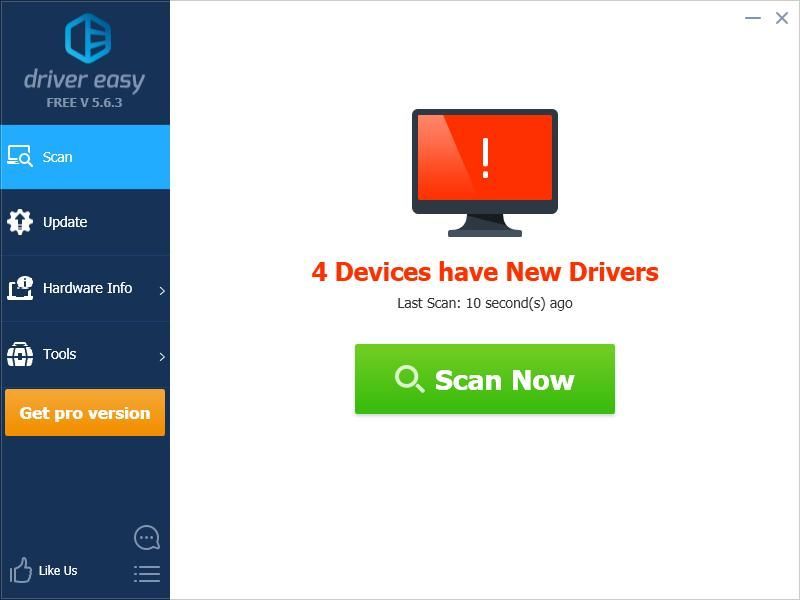
3) Cliquez sur le Mettre à jour à côté du pilote Wacom marqué pour télécharger automatiquement la version correcte du pilote (vous pouvez le faire avec le LIBRE version) et installez le pilote sur votre ordinateur.
Ou cliquez sur Tout mettre à jour pour télécharger et installer automatiquement la version correcte de tous les pilotes manquants ou obsolètes sur votre système (cela nécessite le Version Pro - vous serez invité à mettre à jour lorsque vous cliquerez sur Tout mettre à jour ).
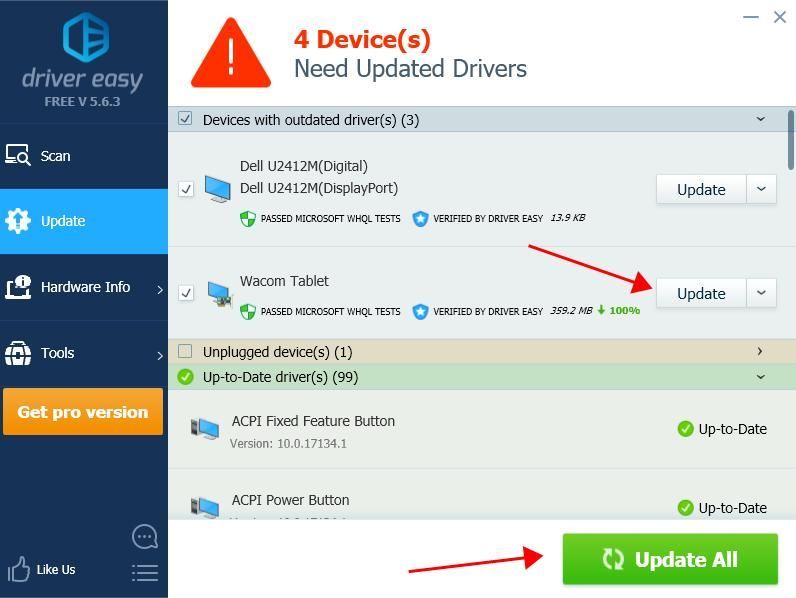
4) Redémarrez votre ordinateur et prenez effet.
La version Pro de Driver Easy est livré avec un support technique complet.Si vous avez besoin d'aide, veuillez contacter L'équipe d'assistance de Driver Easy à support@drivereasy.com .
Méthode 3: mettre à jour le pilote Wacom Intuos 3 via le Gestionnaire de périphériques
Vous pouvez également mettre à jour votre pilote Wacom Intuos 3 via le Gestionnaire de périphériques, où vous pouvez afficher et gérer les périphériques matériels et le logiciel du pilote de votre ordinateur.
1) Assurez-vous de connecter votre appareil Wacom Intuos 3 à votre ordinateur.

2) Sur votre clavier, appuyez sur le Touche de logo Windows et R en même temps pour appeler la zone Exécuter.
3) Type devmgmt.msc et cliquez D'accord .
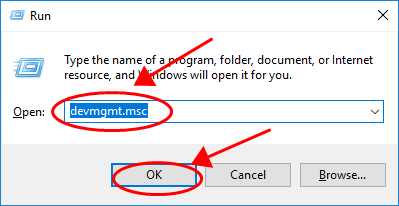
4) Dans le Gestionnaire de périphériques, cliquez avec le bouton droit sur votre appareil Wacom Intuos (il peut être affiché comme appareil inconnu) et sélectionnez Mettre à jour chauffeur .
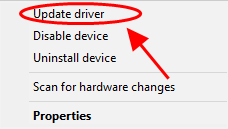
5) Cliquez sur Rechercher automatiquement le logiciel pilote mis à jour .
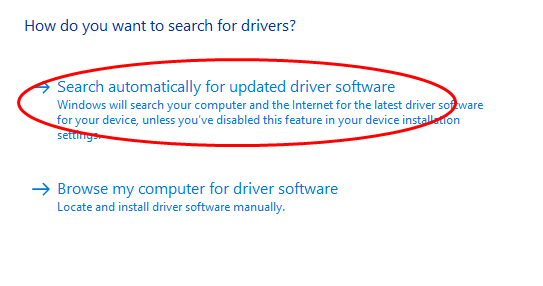
6) Suivez les instructions à l'écran pour terminer la mise à jour du pilote.
C'est ça. J'espère que cet article vous sera utile et vous aidera à mettre à jour votre Pilotes Wacom Intuos 3 sur votre ordinateur Windows.






![[Conseils 2021] Comment réparer le Bluetooth qui ne s'apparie pas sur Windows 10](https://letmeknow.ch/img/common-errors/80/how-fix-bluetooth-not-pairing-windows-10.jpg)